定番の無料通話アプリ、Skype for iPhone を紹介します。
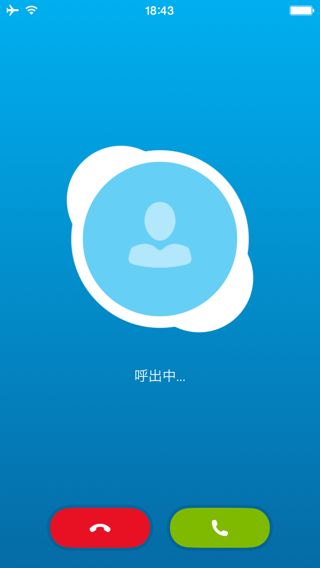

Skype では、Skype ユーザー同士で通話やビデオ通話ができるほかに、メッセージもやり取りできます。さらにこれらの機能は、無料で使えます。
今回はその Skype の魅力と、使い始める際に行う設定の方法を紹介します。
「Skype を使ってみたいけど、設定が難しそう・・・」とお考えの方は、この機会に Skype を使ってみましょう。設定はとてもカンタンにすみますよ。
Skypeの魅力
その1:無料で通話やビデオ通話ができる
Skype ユーザー同士なら、無料で通話やビデオ通話ができます。複数人で通話できる『グループ通話』にも参加できます。
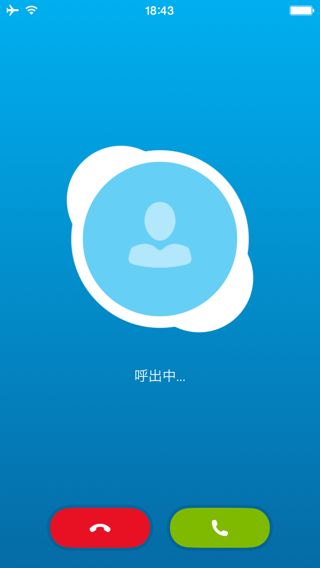
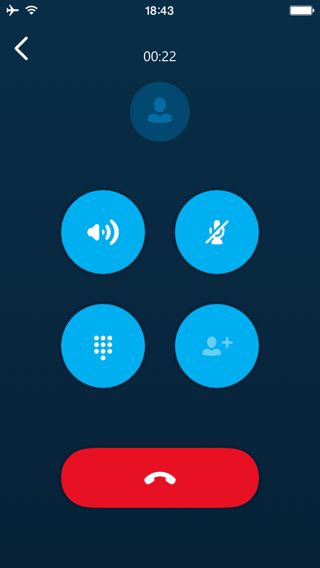
有料サービスの『Skype Premium』を使えば、Skype から世界中の携帯電話と固定電話に電話することや、携帯電話や固定電話からの電話を Skype で受けることもできます。
その2:メッセージをやり取りできる

直近のバージョンアップで、相手がオンラインではない状態でもメッセージや写真を送れるようになりました。
その3:様々なデバイスで使える
Skype は iPhone・iPad だけでなく、PC・Android からも利用できます。PC のブラウザでは、メールサービス『Outlook.com』から Skype を使えます。
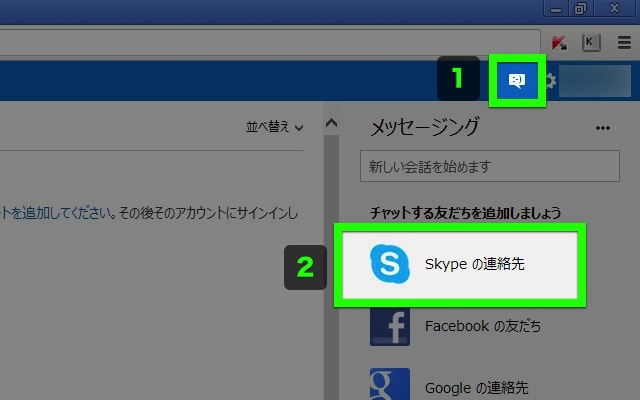
Skypeを使ってみよう!
アカウントをつくろう
Skype を利用するには、Skype の無料アカウントをつくりましょう。Microsoft の Outlook.com や『OneDrive』を使ったことがある方なら、Microsoft アカウントでも Skype を利用できます。
ここでは、新たに Skype アカウントを作成する方法を紹介します。
左:Skype アプリを開き、【アカウントを作成】をタップします。
右:必要な情報を Skype に登録します。
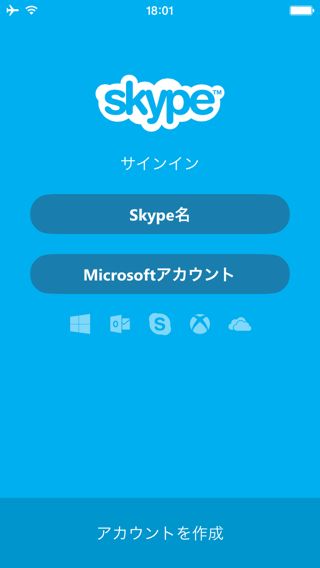
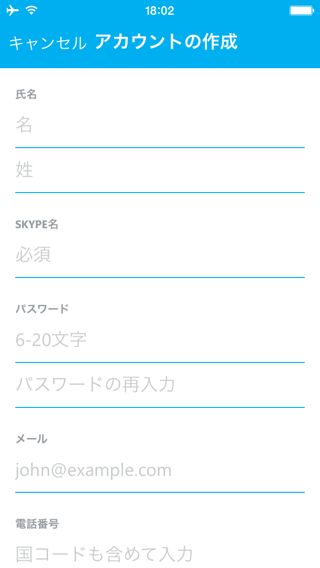
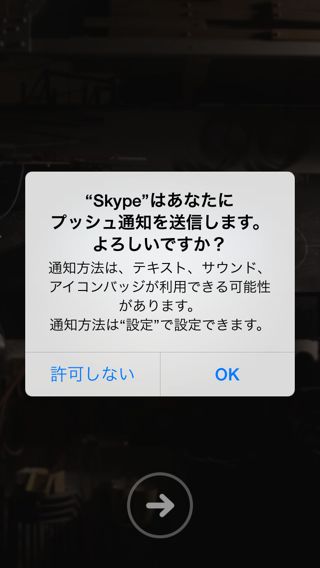

設定しない場合は【使ってみる】をタップします。
連絡先に相手を登録しよう
Skype で連絡を取る時は、まず相手の Skype アカウントを連絡先に登録しましょう。
左:右下の【…】をタップします。
右:【メンバーを追加】を選びます。
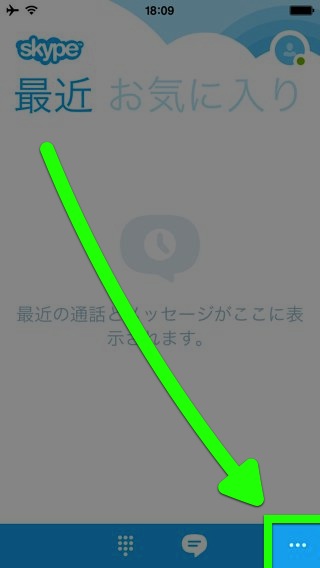
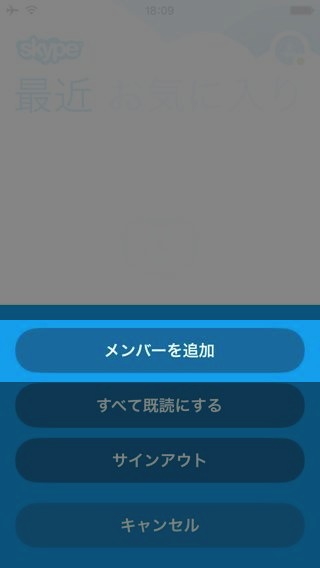
左:相手の Skype アカウントの名前を入力し、検索します。
右:リストから相手を選び、【連絡先追加のリクエストを送信】をタップします。
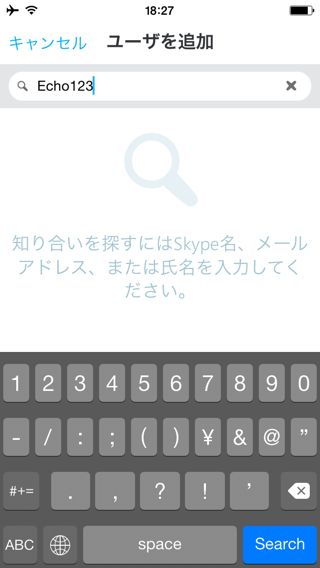
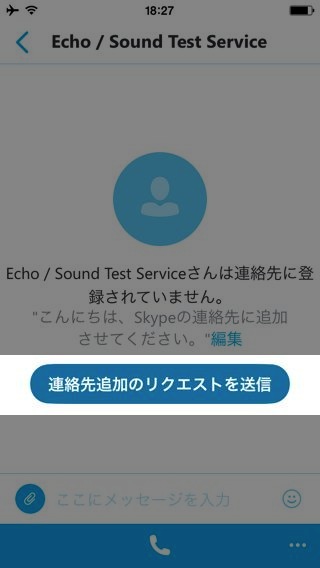
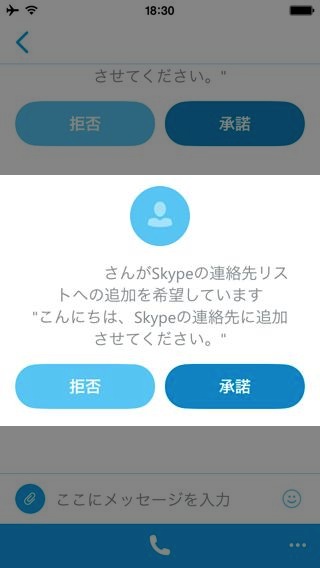
メッセージをやり取りする・通話する
左:連絡先から相手を選びます。
右:メッセージアプリのように、相手とメッセージをやり取りできます。
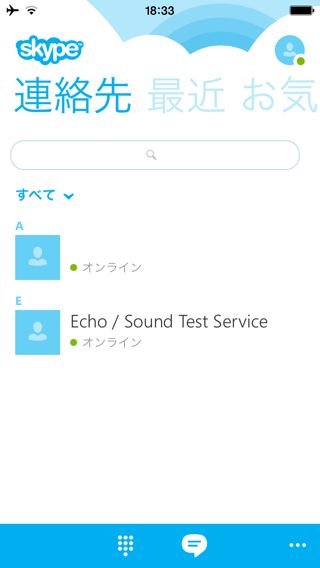

相手と通話する時は、画面下のボタンをタップします。左がビデオ通話、右が音声通話のボタンです。
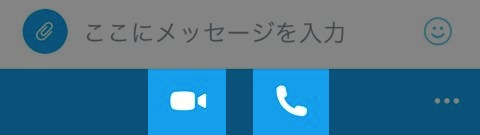
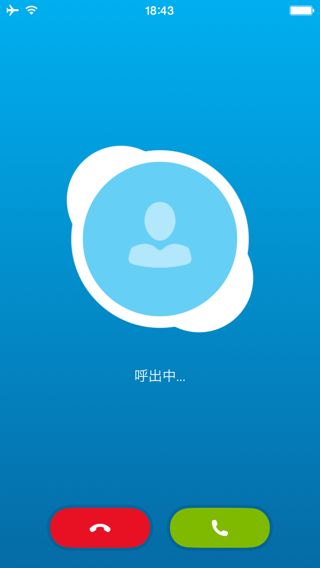
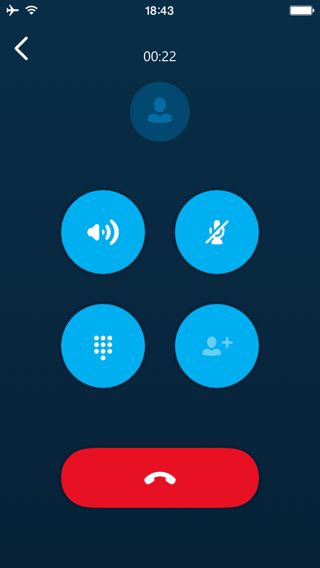
インターネットに接続できる場所ならどこでも、簡単に無料で通話できるアプリです。メッセージ機能で Skype ユーザーとのチャットも楽しめるので、ぜひお試しください。
| ・開発: Skype Communications S.a.r.l ・掲載時の価格: 無料 ・カテゴリ: ソーシャルネットワーキング ・容量: 44.7 MB ・バージョン: 5.0 |
